Pass HCL to API
23. 2. 24.약 5 분
Pass HCL to API
HCL로 작성된 Job의 경우 Nomad CLI 또는 UI 접속이 가능하다면 바로 적용 가능하다.
HCL Job Sample (2048.hcl)
job "2048-game" {
datacenters = ["dc1"]
type = "service"
group "game" {
count = 1 # number of instances
network {
port "http" {
static = 80
}
}
task "2048" {
driver = "docker"
config {
image = "alexwhen/docker-2048"
ports = [
"http"
]
}
resources {
cpu = 500 # 500 MHz
memory = 256 # 256MB
}
}
}
}
nomad job run 2048.hcl
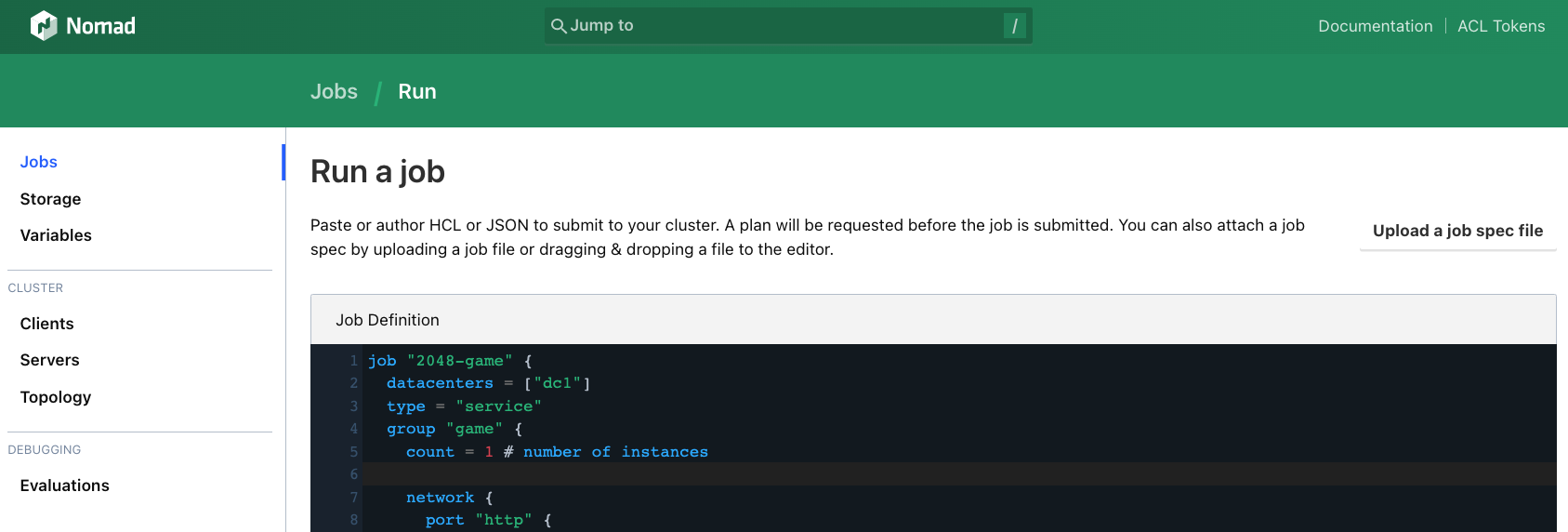
하지만 CLI/UI를 사용할 수 없는 환경에서 API를 사용하여 Job을 실행해야하는 경우, 특히 CICD Pipeline구성에서 API를 사용하여 Job을 실행해야하는 경우 HCL을 Json 형식으로 변경해야하는 경우가 있다.
HCL parse to Json
HCL을 Json으로 변경하는 방식의 첫번째는 CLI를 사용하는 방식이다.
nomad job run -output 2048.hcl > payload.json
하지만 이 경우 -output을 입력하지 않는 경우 Job이 실행되는 실수의 여지가 있고, CLI가 없다면 사용 불가하다.
다음은 API를 사용하는 방식이다.
Parsh Job : https://developer.hashicorp.com/nomad/api-docs/jobs#parse-job
문서의 내용처럼 HCL을 한줄로 변경하여 API로 요청하면 Json으로 형태를 출력해준다.
Sample Payload
{
"JobHCL": "job \"example\" {\n type = \"service\"\n group \"cache\" {}\n}",
"Canonicalize": true
}
HCL을 한줄로 변경하기 까다롭거나 별도의 도구가 없다면 jq를 활용한 방식도 가이드하고 있다.
jq -Rsc '{ JobHCL: ., Canonicalize: true }' example.nomad.hcl > payload.json
Sample Request
/v1/jobs/parse 엔드포인트로 payload.json 데이터를 담아 요청한다.
curl \
--request POST \
--data @payload.json \
https://localhost:4646/v1/jobs/parse
Sample Response
Json으로 변경된 값을 반환한다.
{
"AllAtOnce": false,
"Constraints": null,
"Affinities": null,
"CreateIndex": 0,
"Datacenters": null,
"ID": "my-job",
HCL로 작성된 Job을 API로 실행하기
API가 제공하는 Json Parse를 사용, 다음과 같은 순서로 Job을 실행할 수 있다.
1. Json으로 생성할 HCL을 hcl.json으로 생성
jq -Rsc '{ JobHCL: ., Canonicalize: true }' 2048.hcl > hcl.json
2. /v1/jobs/parse 엔드포인트로 요청하여 Json형태로 파싱
curl --request POST --data @hcl.json http://127.0.0.1:4646/v1/jobs/parse
한가지 문제는, Job의 Json 정의에는 Job 이라는 키값이 최상위에 존재해야하는데, 반환되는 결과에는 Job 하위부터 출력된다. 따라서 jq를 사용하여 다음과 같이 출력을 수정하여 저장한다.
curl --request POST --data @hcl.json http://127.0.0.1:4646/v1/jobs/parse | jq -s '{ Job: .[] }' > 2048.json
3. 생성된 json으로 Job 실행
curl --request POST --data @2048.json http://127.0.0.1:4646/v1/jobs
위 과정을 다음과 같이 한줄로 정의할 수 있다.
jq -Rsc '{ JobHCL: ., Canonicalize: true }' 2048.hcl | \
curl --request POST --data @- http://127.0.0.1:4646/v1/jobs/parse | \
jq -s '{ Job: .[] }' - | \
curl --request POST --data @- http://127.0.0.1:4646/v1/jobs
